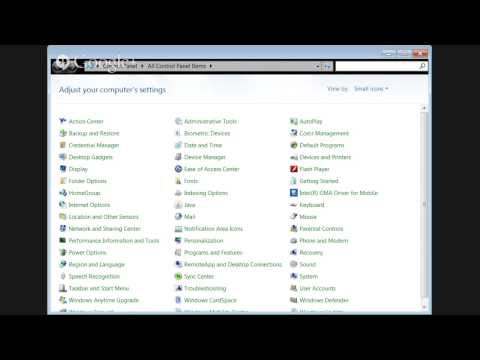
コンテンツ
映画とテレビのストリーミングサービスであるNetflixは、MicrosoftのSilverlightテクノロジを使用してインターネット経由でコンテンツを配信しています。このプラグインは、最近のほとんどのブラウザで動作し、ビデオの再生とデジタルの権利を制御します。 Silverlightのアップグレードエラーに関する問題が発生している場合、それらはブラウザのバグ、互換性の問題、または破損したSilverlightの以前のインストールが原因である可能性があります。この問題を解決するために、自動化されたツールと手動による修正が無料で提供されています。
説明書

-
「Microsoft Silverlight Fixit」ツールをダウンロードして実行します(参考文献の両方のリンクを参照)。 [次へ]をクリックしてトラブルシューティングウィザードを続行し、エラーを探して解決します。
-
開発者のWebサイトに最新バージョンのブラウザをダウンロードしてインストールします。このプロセスにより、新しいバージョンのNetflixおよびSilverlightとの互換性が向上し、ブラウザから削除または破損したファイルも置き換えられます。
-
プラグインや拡張機能を実行せずにブラウザを実行して、問題が解決するかどうかを確認します。ブラウザの内蔵プラグインマネージャを使って拡張機能を無効にし、Silverlightの使用を妨げる可能性があるビデオの再生とストリーミングに関連するアドオンに細心の注意を払ってください。
-
[スタート]メニューの[コントロールパネル]をクリックし、[プログラムのアンインストール]を選択します。 Microsoft Silverlightを選択し、「アンインストール」を選択して削除プロセスを実行します。コンピュータを再起動し、NetflixをロードしてSilverlightのインストールを最初から開始します。
-
ウイルス対策プログラムおよびスパイウェア対策プログラム用の最新の更新ファイルをダウンロードしてインストールします。 Silverlightの更新が脅威と見なされるセキュリティツールによってブロックまたは参照されないようにするには、これで十分なはずです。
-
[リソース]に表示されているアドレスにアクセスして、ブラウザに保存されているすべてのNetflix関連のCookieを消去します。このプロセスにより、Silverlightのアップグレードプロセスに影響する可能性がある一時的にキャッシュされたデータがすべて削除されます。ブラウザを再起動して、もう一度アップデートしてください。
どうやって
- ブラウザを別のものと交換するだけで、Netflixを見てSilverlightを問題なくアップグレードできます。 NetflixまたはSilverlightの既知の問題については、デフォルトのブラウザサポートサイトを参照してください。
お知らせ
- 上記の手順をすべて実行しても問題が解決しない場合は、最も高度なトラブルシューティングチュートリアルをNetflixおよびMicrosoftのサポートサイトで入手できます。これらの手順は、Silverlightを使用する他のプログラムやサービスに干渉する可能性があるため、最後の手段としてのみ実行してください。